Hasi Microsoft kontu bat erabiltzen
Power Automate erabiltzaile arruntek eta boteretsuek beren mahaigaineko prozesuak automatizatzeko aukera ematen die, denbora aurreztuz eta giza akatsak ezabatuz.
Zentratu beste jardueretan, ohiko eta errepikakorrak diren zereginak automatizatuz, hala nola, zure fitxategi eta karpetak antolatu edo babeskopiak egin. Sortu fluxuak webguneetatik produktuen prezioak ateratzeko, gorde Excel-eko kalkulu-orrietan eta, ondoren, posta bidali eranskin gisa. Bete web-inprimakiak fitxategietako informazioa modu dinamikoan emanez.
Sortu lan-fluxu automatizatuak urratsez urrats jarraibidearekin eta edozeinek erabil dezakeen koderik gabeko interfaze intuitibo batekin, bere esperientzia teknikoa edozein dela ere. Sortu fluxuak aurrez egindako ekintza ugarietatik abiatuta, edo grabatu zure elkarrekintzak urrats gisa noiz erreproduzitzeko.
Power Automate Microsoft kontu batekin erabiltzea eskuragarri dago kostu gehigarririk gabe.
Oharra
Power Automate Microsoft kontu bat erabiliz sortutako mahaigaineko fluxuak automatikoki gordetzen dira zure OneDriven.
Eraiki zure lehen fluxua
Hurrengo adibideak fluxu labur baten sorrera erakusten du. Osatutako fluxuak karpeta bat hautatzeko eskatuko dizu. Ondoren, karpeta backup izeneko beste karpeta batean kopiatuko du zure mahaigainean.
Mahaigaineko fluxua sortzeko:
Abiarazi Power Automate eta hautatu Flux berria botoia kontsolan.
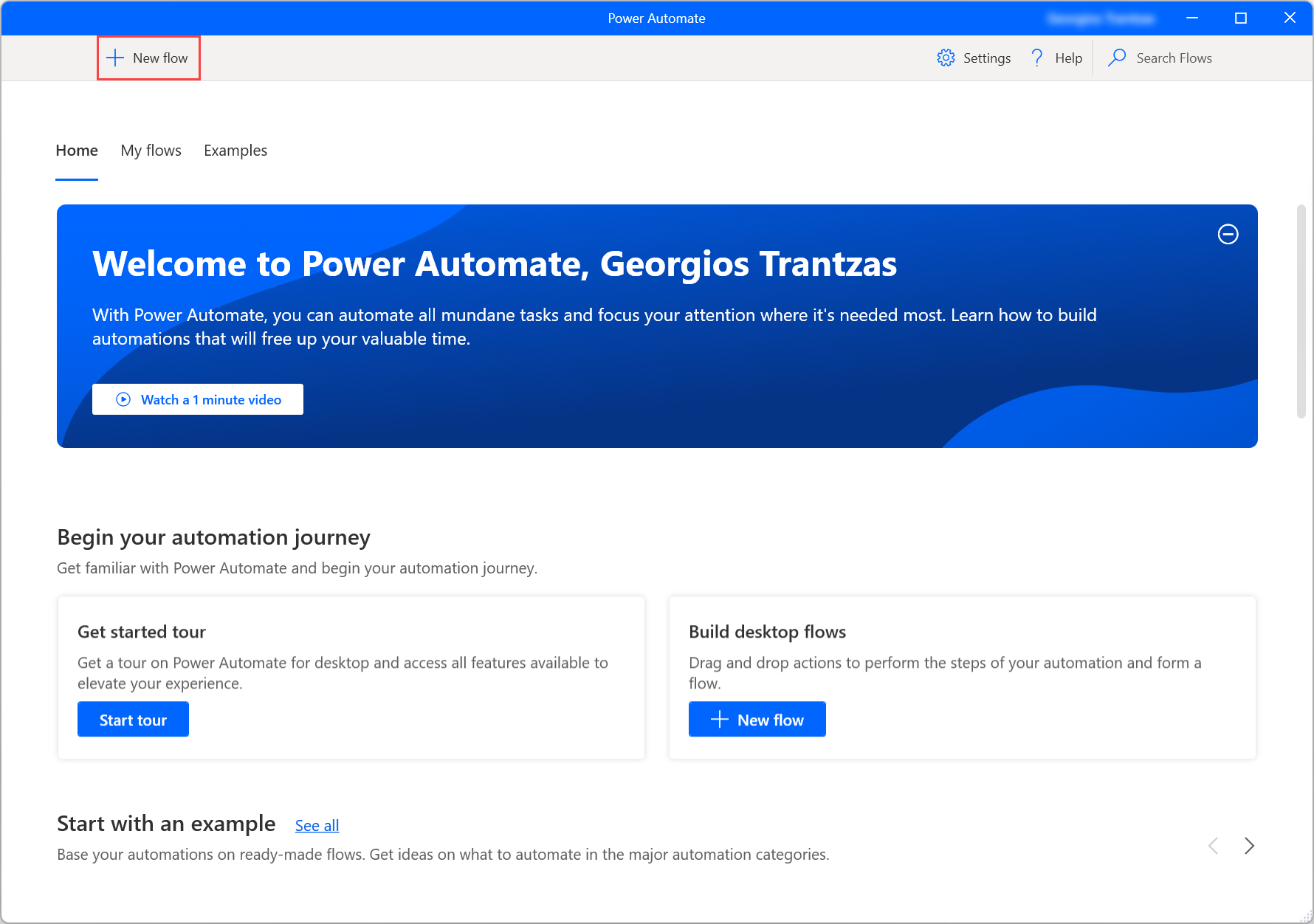
Idatzi izen bat fluxuarentzat eta, ondoren, hautatu Sortu. Adibide honetan, fluxuaren izena Kopiatu karpeta mahaigainera da.
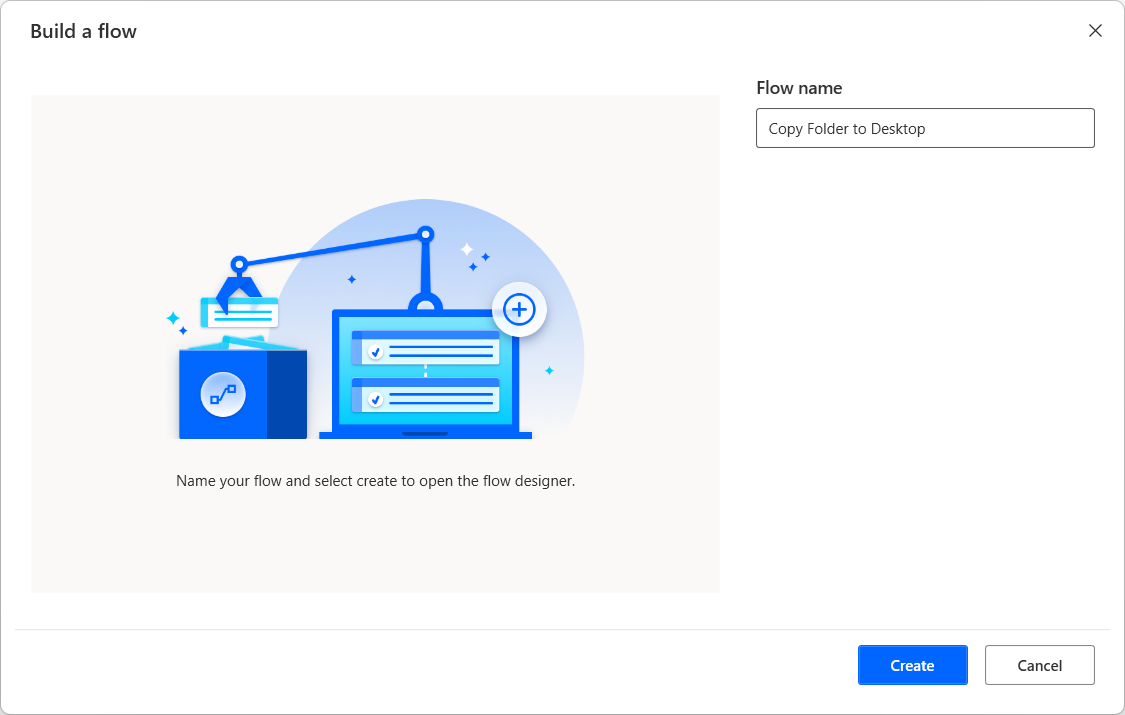
Fluxu-diseinatzailea irekitzen denean, joan ekintzen panelera, ireki Karpetak ekintza-taldea eta arrastatu Lortu karpeta berezia ekintza lan eremuan sartu.
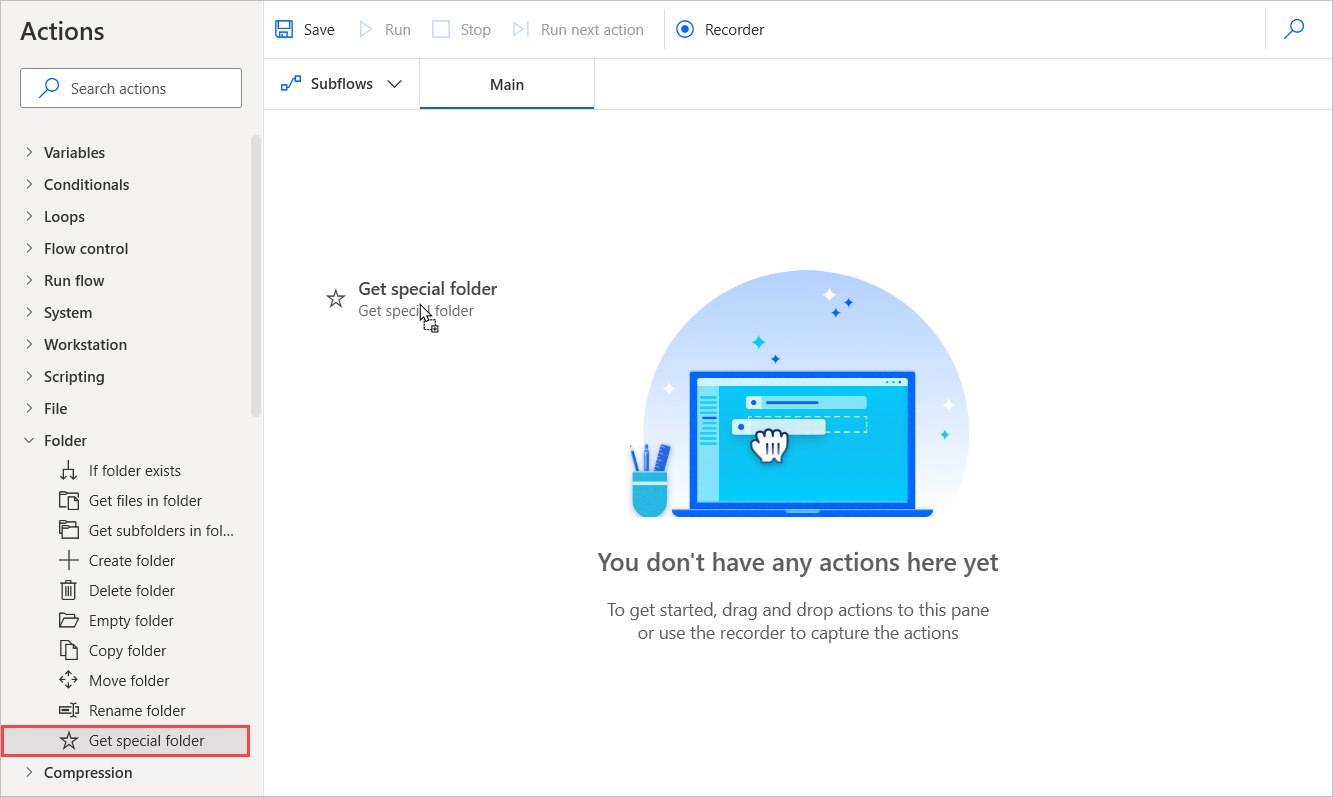
Ekintza modalitatean, mahaigaineko karpeta lehenespenez aukeratzen da parametro gisa. Hautatu Gorde ekintza fluxuari gehitzeko.
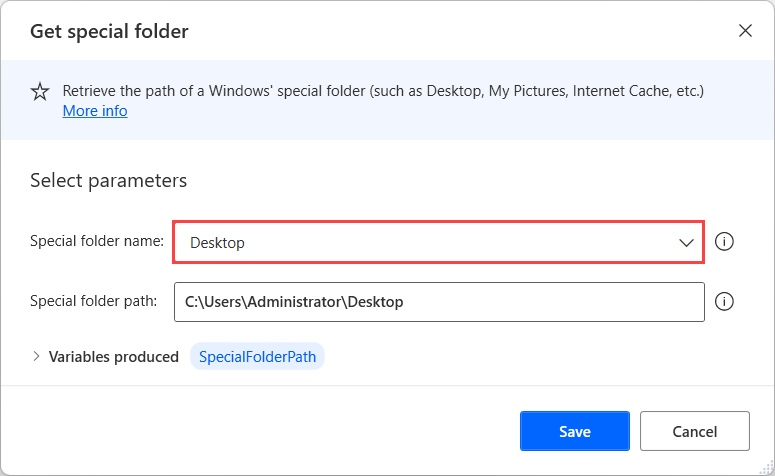
3. urratsaren antzera, joan Mezu-kutxak ekintza taldera eta gehitu Bistaratu aukeraketa karpeta elkarrizketa-koadroa ekintza. jarioari. Ezarri Elkarrizketa-deskribapena hautatu Hautatu babeskopia egiteko karpeta bat:.
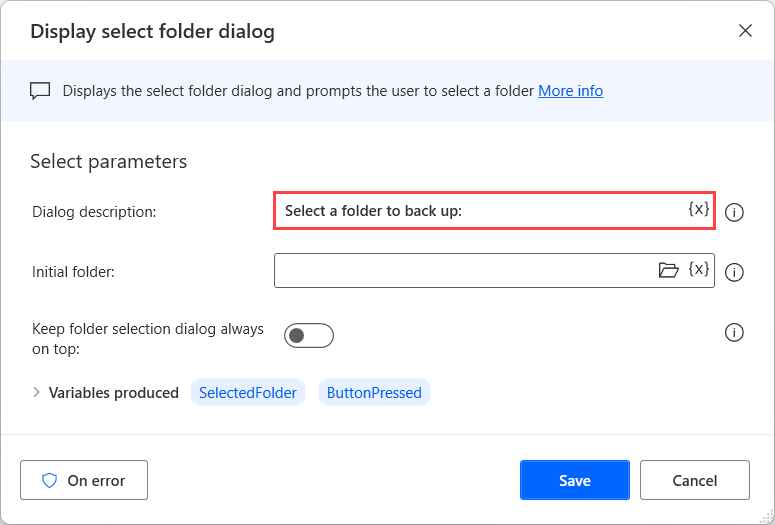
Ondoren, gehitu Sortu karpeta ekintza fluxuari. Ezarri Sortu karpeta berria eremuan %SpecialFolderPath% eta Karpeta-izen berria
backup .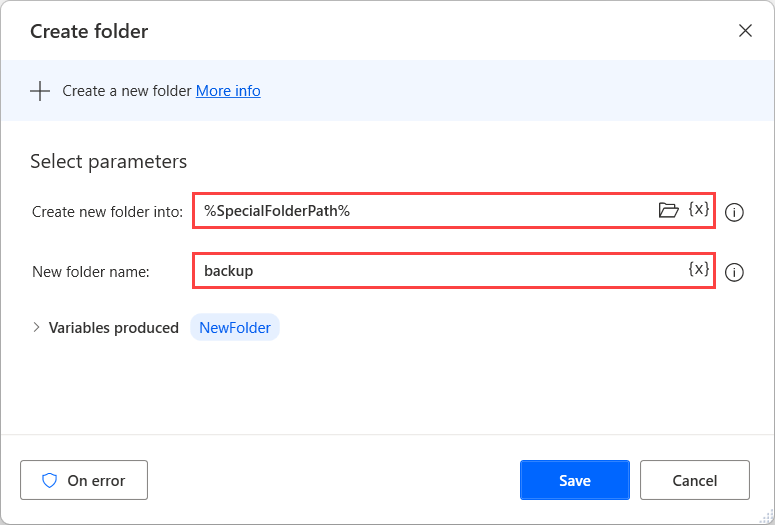
Ekintza talde bera erabiliz, hautatu Kopiatu karpeta ekintza. Ezarri Karpeta kopiatzeko %SelectedFolder%, Helmuga karpeta %SpecialFolderPath%\backup, eta gehitu ekintza fluxuari.
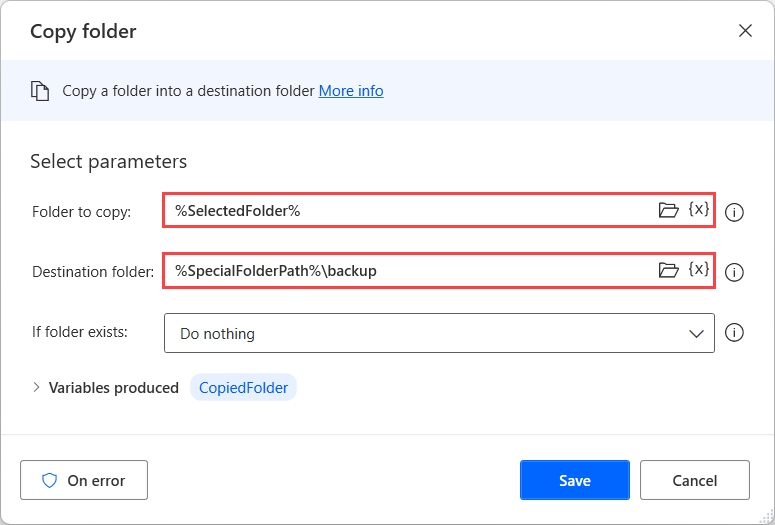
Hautatu Exekutatu fluxua exekutatzeko eta espero bezala funtzionatzen duela probatzeko.

Itxi fluxu-diseinatzailea eta gorde fluxua. Orain, kontsolatik fluxua exekutatu dezakezu.
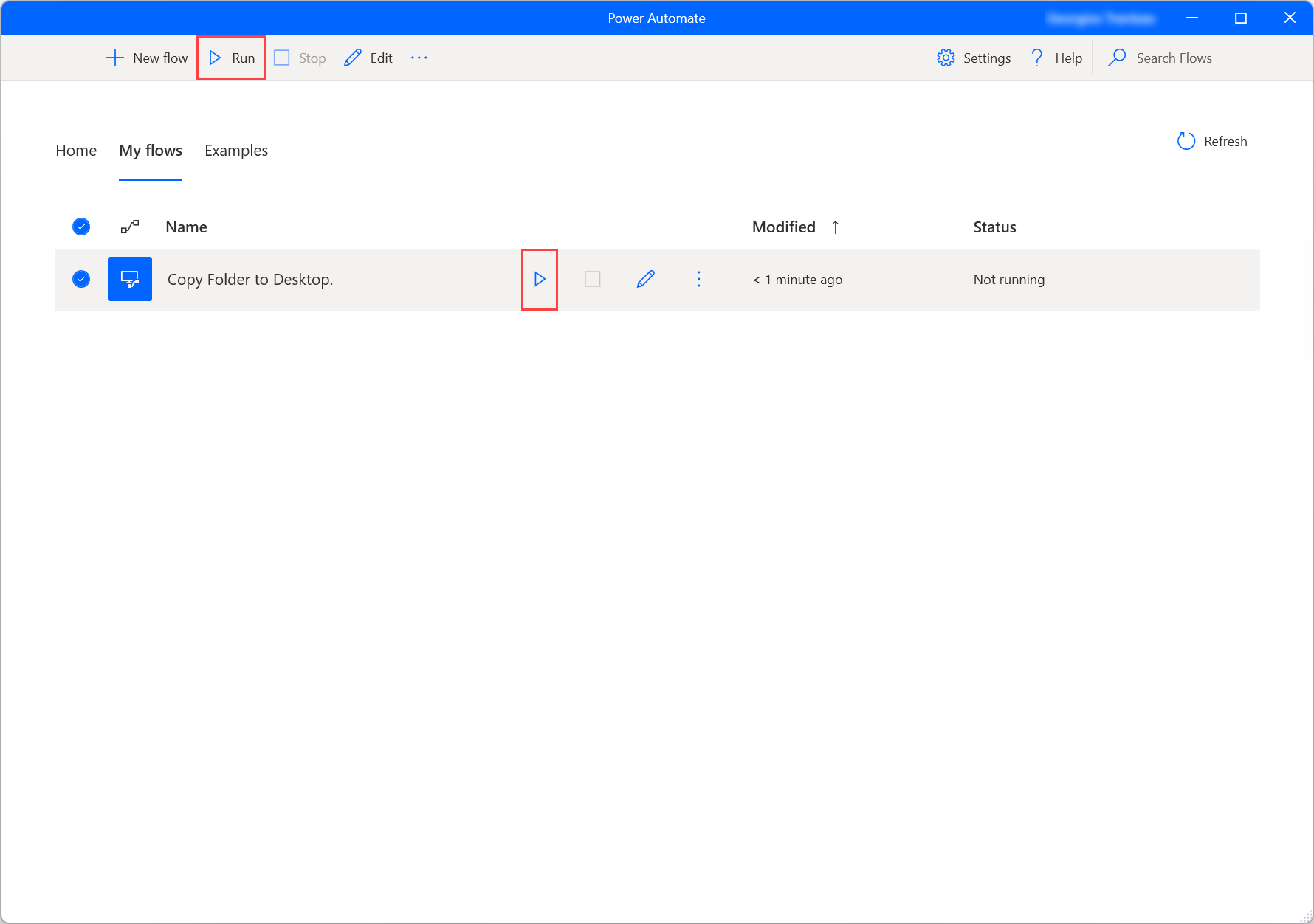
Karpeta bat eskatzen dizunean, hautatu kopiatu nahi duzun edozein karpeta. Fluxuak backup izeneko karpeta berri bat sortuko du zure mahaigainean hautatutako karpeta barruan.
Adibide honi jarraituz, ekintza hauek beste ekintza batzuekin konbina daitezkeen eszenatoki sorta zabala imajinatu daiteke. Aukera askoren artean, honako hau egin dezakezu:
- Hautatu babeskopia egiteko karpeta bat flash drive batean.
- Egin fitxategien babeskopiak irizpide zehatzetan oinarrituta.
- Sortu fitxategi-egitura bat babeskopia egiteko.
- Itera ezazu karpeten zerrenda batean eta egin hautatutako karpeten babeskopia soilik.
Hurrengo urratsak
Ikasi konfiguratzen Power Automate.
Hasi zure bidaia Power Automate n mahaigaineko fluxua Power Automate sortuz.
Ezagutu kontsola eta fluxu-diseinatzailea.
Bilatu eskuragarri dauden ekintzen zerrenda Ekintzen erreferentzia atalean.
Oharrak
Laster erabilgarri: 2024an, GitHub-eko arazoak edukiari buruzko oharrak bidaltzeko mekanismo gisa kenduko dugu apurka-apurka, eta oharrak bidaltzeko sistema berri batekin ordeztuko. Informazio gehiagorako, ikusi: https://aka.ms/ContentUserFeedback.
Bidali eta ikusi honi buruzko oharrak: